EMail-Einrichtung: Unterschied zwischen den Versionen
RP (Diskussion | Beiträge) (→Mail-Konfiguration für Office 365) |
|||
| (31 dazwischenliegende Versionen von 5 Benutzern werden nicht angezeigt) | |||
| Zeile 1: | Zeile 1: | ||
In diesem Artikel werden die Konfigurationskomponenten für die verschiedenen Möglichkeiten der eMail-Kommunikation dargestellt. | In diesem Artikel werden die Konfigurationskomponenten für die verschiedenen Möglichkeiten der eMail-Kommunikation dargestellt. | ||
| − | |||
| − | |||
| − | |||
| − | |||
| + | __TOC__ | ||
| Zeile 15: | Zeile 12: | ||
| − | {{ | + | {{gbox|emailconfig apconfig.png||[[Arbeitsplatzkonfiguration - eMail|Arbeitsplatzkonfiguration - Reiter ''eMail'']]|{{wichtig|Die hier vorgenommenen Einstellungen sind mitarbeiterspezifisch.}} |
;eMail-Anbindung | ;eMail-Anbindung | ||
| Zeile 23: | Zeile 20: | ||
:In diesem Bereich wird festgelegt, welche Absenderadresse verwendet wird, wenn ein Nutzer eine eMail sendet. Dies wirkt sich folglich auch auf die in der eMail angezeigte Signatur aus. | :In diesem Bereich wird festgelegt, welche Absenderadresse verwendet wird, wenn ein Nutzer eine eMail sendet. Dies wirkt sich folglich auch auf die in der eMail angezeigte Signatur aus. | ||
| − | + | <div>{{radio|'''eMail-Adresse des Mitarbeiters, wenn nicht vorhanden aus der Filiale'''}} | |
::Wird diese Einstellung gesetzt und Mitarbeiter A sendet eine eMail an den Kunden Y, überprüft e-vendo zuerst, ob in der {{link|Mitarbeiter|Mitarbeiterverwaltung}} im Reiter ''Stammsatz'' bei diesem Mitarbeiter ein eMail-Konto eingerichtet wurde. Falls ja, wird diese eMail-Adresse und die entsprechende Signatur verwendet. | ::Wird diese Einstellung gesetzt und Mitarbeiter A sendet eine eMail an den Kunden Y, überprüft e-vendo zuerst, ob in der {{link|Mitarbeiter|Mitarbeiterverwaltung}} im Reiter ''Stammsatz'' bei diesem Mitarbeiter ein eMail-Konto eingerichtet wurde. Falls ja, wird diese eMail-Adresse und die entsprechende Signatur verwendet. | ||
::Ist dies nicht der Fall, wird (ebenfalls in der Mitarbeiterverwaltung im Reiter ''Stammsatz'') die Filiale, welcher der Mitarbeiter zugewiesen ist, ausgelesen. | ::Ist dies nicht der Fall, wird (ebenfalls in der Mitarbeiterverwaltung im Reiter ''Stammsatz'') die Filiale, welcher der Mitarbeiter zugewiesen ist, ausgelesen. | ||
| − | ::Es wird nun die in der {{link|Konfiguration | + | ::Es wird nun die in der {{link|Konfiguration - Abteilungen/Filialen|Filialverwaltung}} im Reiter ''Details'' eingerichtete eMail-Adresse als Absender verwendet.</div> |
| − | + | <div>{{radio|'''eMail-Adresse der angemeldeten Filiale, wenn nicht vorhanden des Mitarbeiters'''}} | |
| − | ::Wird diese Einstellung gewählt, passiert der oben genannte Prozess auf die umgekehrte Weise: Zuerst wird die Adresse der Filiale des Mitarbeiters genutzt; ist keine definiert, wird die des Mitarbeiters genommen. | + | ::Wird diese Einstellung gewählt, passiert der oben genannte Prozess auf die umgekehrte Weise: Zuerst wird die Adresse der Filiale des Mitarbeiters genutzt; ist keine definiert, wird die des Mitarbeiters genommen.</div> |
| − | + | <div>{{radio|'''eMail-Adresse der Filiale des Beleges'''}} | |
| − | ::Bei dieser Option wird generell die Adresse der Filiale gewählt. Allerdings wird hierbei nicht die Adresse der Filiale genommen, welcher der Mitarbeiter zugewiesen wurde, sondern die des Beleges im Reiter ''Belegstatus''. | + | ::Bei dieser Option wird generell die Adresse der Filiale gewählt. Allerdings wird hierbei nicht die Adresse der Filiale genommen, welcher der Mitarbeiter zugewiesen wurde, sondern die des Beleges im Reiter ''Belegstatus''.</div> |
;eine Kopie jeder eMail an folgende Adresse senden | ;eine Kopie jeder eMail an folgende Adresse senden | ||
:Diese Einstellung erlaubt es, eine Kopie einer jeglichen ausgehenden eMail an eine weitere Adresse zu senden.}} | :Diese Einstellung erlaubt es, eine Kopie einer jeglichen ausgehenden eMail an eine weitere Adresse zu senden.}} | ||
| − | {{ | + | {{gbox|emailconfig belegvorgaben1.png|421|[[Konfiguration - eMail/SMS-Konfiguration für Belege|eMail/SMS-Konfiguration für Belege]]|In der Systemkonfiguration findet sich dieser Bestandteil der eMail-Konfiguration. Der erste Punkt (''eMail-Kommunikation'', siehe Bild) bezieht sich dabei auf alle ausgehenden eMails; der Rest dieses Bereichs beinhaltet Konfigurationsmöglichkeiten, welche sich auf automatisch versandten und belegbezogenen eMails beziehen. |
| + | |||
| + | {{checkbox|'''nur sichere Verbindung über SSL/TLS zulassen'''}} | ||
| + | :Wird diese Option aktiviert, wird die Verbindung von e-vendo zum eMail-Server prinzipiell gesichert und verschlüsselt. Ob diese Option gesetzt werden muss, lässt sich beim Provider erfragen. | ||
| + | |||
| + | ;Port | ||
| + | :In diesem Feld muss der Port eingetragen werden, über welchen die verschlüsselte Verbindung aufgebaut werden muss. Auch diese Information muss beim Provider erfragt werden.}} | ||
| + | |||
| + | {{gbox|emailconfig mitarbeiterverwaltung.png|421|[[Mitarbeiter#Reiter Stammsatz|Mitarbeiterverwaltung - Reiter ''Stammsatz'']]|An dieser Stelle wird das persönliche eMail-Konto des Mitarbeiters definiert. | ||
Die benötigten Daten sind beim eMail-Provider zu erfragen. | Die benötigten Daten sind beim eMail-Provider zu erfragen. | ||
;eMail-Konto zum Versenden von Mails | ;eMail-Konto zum Versenden von Mails | ||
:An dieser Stelle kann das Konto des Mitarbeiters eingerichtet werden. Dabei ist besonders auf die korrekte Schreibweise zu achten. | :An dieser Stelle kann das Konto des Mitarbeiters eingerichtet werden. Dabei ist besonders auf die korrekte Schreibweise zu achten. | ||
| − | :Besonderer Wert sollte auf die vorgenommenen Einstellungen in der {{link|Konfiguration | + | :Besonderer Wert sollte auf die vorgenommenen Einstellungen in der {{link|Konfiguration - eMail/SMS-Konfiguration für Belege|eMail/SMS-Konfiguration für Belege}} (s.u.) gelegt werden, da viele Provider mittlerweile eine Verschlüsselung über SSL/TLS erfordern. |
;Filiale | ;Filiale | ||
:Ebenfalls kann (und sollte) im Reiter ''Stammsatz'' der Mitarbeiterverwaltung der Mitarbeiter einer Filiale zugeordnet werden. Wurde in der Arbeitsplatzkonfiguration eine entsprechende Einstellung bzgl. der Verwendung der Absenderadresse vorgenommen, kann das eMail-Konto hier freigelassen werden.}} | :Ebenfalls kann (und sollte) im Reiter ''Stammsatz'' der Mitarbeiterverwaltung der Mitarbeiter einer Filiale zugeordnet werden. Wurde in der Arbeitsplatzkonfiguration eine entsprechende Einstellung bzgl. der Verwendung der Absenderadresse vorgenommen, kann das eMail-Konto hier freigelassen werden.}} | ||
| − | {{ | + | {{gbox|emailconfig filialverwaltung.png|421|[[Konfiguration - Abteilungen/Filialen|Filialverwaltung]]|Im Reiter ''Details'' der gewählten Filiale findet sich die Möglichkeit, ein Postausgangskonto für diese zu hinterlegen. Die Einrichtung erfolgt analog zur Einrichtung in der Mitarbeiterverwaltung. |
Hier findet sich im Bearbeiten-Modus ebenfalls die Option, die Signatur für diese Filiale zu hinterlegen.}} | Hier findet sich im Bearbeiten-Modus ebenfalls die Option, die Signatur für diese Filiale zu hinterlegen.}} | ||
| − | {{ | + | {{gbox|emailconfig signatur-ma.png|421|[[Mail senden|eMail senden]]|Im Modul ''eMail senden'' lässt sich die Signatur des Mitarbeiters bearbeiten. Die entpsrechende Option befindet sich im Reiter ''Optionen''. |
| − | ;nur | + | Die Signatur liegt im RTF-Format vor. Daher ist es empfehlenswert, diese in einem Textverarbeitungsprogramm (Microsoft Word, OpenOffice Writer, Wordpad etc.) vorzubereiten und anschließend in e-vendo mittels copy & paste einzufügen. |
| − | : | + | |
| + | Über den Button {{button-inline|Absender}} können für den aktuellen Absender bei Bedarf die Accountdaten inkl. Passwort geändert werden.}} | ||
| + | |||
| + | |||
| + | ==automatischer eMail-Versand== | ||
| + | |||
| + | Die Automatisierung des eMail-Versands wird an verschiedenen Stellen im System für unterschiedliche Situationen konfiguriert. | ||
| + | |||
| + | |||
| + | {{gbox|emailconfig belegvorgaben2.png|421|[[Konfiguration - eMail/SMS-Konfiguration für Belege|eMail/SMS-Konfiguration für Belege]]|In diesem Konfigurationsbereich wird festgelegt, wie für welche Vorgänge und Belegtypen automatisch eMails versandt werden. | ||
| + | |||
| + | ;Bestätigungs-eMail | ||
| + | :Hier kann gewählt werden, wann automatisch eMails an Kunden versandt werden. Dies passiert i.d.R. beim Buchen eines solchen Beleges. | ||
| + | :Bei der zweiten Option werden nur eMails automatisch versandt, sofern der zugehörige Beleg im Onlineshop generiert wurde. | ||
| + | :Die dritte Option sorgt dafür, dass auch beim Buchen von in der Faktura angelegten Belegen eine eMail generiert und versandt wird. | ||
| + | |||
| + | Im rechten Bereich kann mittels Checkbox gewählt werden, für welche Belegtypen dies geschehen soll. Der Button {{button-inline|...}} führt in ein Menü zur Auswahl des für den nebenstehenden Belegtypen zu verwendenden Report. | ||
| + | |||
| + | Der große Button {{button-inline|...}} neben den Checkboxen führt in das Textvorgaben-Menü, in welchem für jeden Belegtyp der Text der automatisch generierten eMail eingetragen werden kann.<br>An dieser Stelle können die üblichen {{link|Platzhalter in eMails und Belegtexten|Platzhalter}} verwendet werden.}} | ||
| + | |||
| + | {{gbox|emailconfig versandsystemvorgaben.png|421|[[Konfiguration - Versandsysteme|Versandsystemvorgaben]]|Im Konfigurationsbereich für die Versandsysteme kann der automatische Versand von Versandbestätigungen und Trackingnummern eingestellt werden. | ||
| + | |||
| + | {{checkbox|Versandbestätigung nach dem Import der Trackingnummer per eMail versenden}} | ||
| + | :Wird diese Option gesetzt, werden nach jedem {{link|Trackingnummernimport|Trackingnummernimport}} eMails mit diesen an die Kunden gesendet. | ||
| + | |||
| + | {{button|eMail-Vorlage (alle Filialen) definieren}} | ||
| + | :Dieser Button ermöglicht es, den in der Trackingnummer-eMail verwendeten Standardtext zu bearbeiten. Hier lässt sich mit {{link|Platzhalter in eMails und Belegtexten|Platzhaltern}} arbeiten.}} | ||
| + | |||
| + | {{gbox|emailconfig adressen-faktura.png|421|[[Adressen - Reiter Faktura (Deb.)|automatischer Rechnungsversand an Kunden]]|Wenn diese Checkbox aktiviert ist, dann wird der automatische Rechnungsdruck, der beim Buchen der Rechnung ausgeführt wird, in eine eMail an den Kunden umgewandelt. Dabei wird die hier angegebene eMail-Adresse als Empfänger genutzt. | ||
| + | <br>Der für den automatischen Rechnungsdruck zu verwendende Report wird in den {{link|Konfiguration - Belegvorgaben 1|Belegvorgaben 1}} eingestellt. | ||
| + | <br>Der Betreff und der Text der eMail können in der {{link|Konfiguration - eMail/SMS-Konfiguration_für_Belege|eMail/SMS-Konfiguration für Belege}} angepasst werden. Hier legen Sie auch fest, ob der Inhalt des Reports als Text direkt in den eMail-Text integriert oder als PDF-Dokument an die eMail angehängt werden soll.}} | ||
| + | |||
| + | {{btt}} | ||
| + | |||
| + | == Spezielle Mail-Konfigurationen == | ||
| + | |||
| + | === Mail-Konfiguration für Office 365 === | ||
| + | * SMTP-Server: smtp.office365.com | ||
| + | * Port: 587 | ||
| + | * Verschlüsselung: TLS 1.2 | ||
| + | * Email-Konto: Die Konto-Bezeichnung, mit der Sie sich im Browser bei Office365 anmelden. | ||
| + | {{info|Anfang 2024 hat Microsoft Exchange Online so umkonfiguriert, dass nur noch die moderne Authentifizierung zum Versenden und Empfangen von E-Mails verwendet werden muss. Alle Tenants werden im Laufe des Jahres auf dieses neue Authentifizierungssystem umgestellt.<br>Die e-vendo Warenwirtschaft unterstützt aktuell diese moderne Authentifizierung noch nicht. Diese Funktionalität wird jedoch in naher Zukunft in das System integriert. | ||
| − | + | '''Übergangslösung für Microsoft 365 Kunden:''' | |
| − | + | <br>Solange die Integration noch nicht erfolgt ist, muss der E-Mail-Versand für Microsoft 365 Kunden über ein externes SMTP Relay eingerichtet werden. Hierfür stehen zwei Möglichkeiten zur Verfügung: | |
| + | :#'''Eigenes SMTP Relay installieren:''' Kunden können ein eigenes SMTP Relay aufsetzen und konfigurieren. | ||
| + | :#'''SMTP Relay von einem Anbieter mieten:''' Es gibt zahlreiche Anbieter, bei denen man ein SMTP Relay mieten kann.}} | ||
Aktuelle Version vom 21. Juni 2024, 08:43 Uhr
In diesem Artikel werden die Konfigurationskomponenten für die verschiedenen Möglichkeiten der eMail-Kommunikation dargestellt.
Inhaltsverzeichnis
eMail-Ausgang
Das Versenden von eMails kann entweder automatisiert oder manuell erfolgen.
Dazu sind die nachfolgend dargestellten Einstellungen nötig. Die Reihenfolge, in welcher diese Konfiguration vorgenommen wird, ist unerheblich.
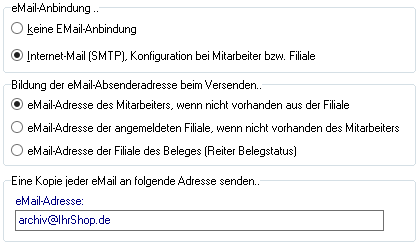
Arbeitsplatzkonfiguration - Reiter eMail
- eMail-Anbindung
- An dieser Stelle muss die eMail-Anbindung aktiviert werden, damit überhaupt eMails empfangen und versandt werden können.
- Bildung der eMail-Absenderadresse beim Versenden
- In diesem Bereich wird festgelegt, welche Absenderadresse verwendet wird, wenn ein Nutzer eine eMail sendet. Dies wirkt sich folglich auch auf die in der eMail angezeigte Signatur aus.
- Wird diese Einstellung gesetzt und Mitarbeiter A sendet eine eMail an den Kunden Y, überprüft e-vendo zuerst, ob in der ❯Mitarbeiterverwaltung im Reiter Stammsatz bei diesem Mitarbeiter ein eMail-Konto eingerichtet wurde. Falls ja, wird diese eMail-Adresse und die entsprechende Signatur verwendet.
- Ist dies nicht der Fall, wird (ebenfalls in der Mitarbeiterverwaltung im Reiter Stammsatz) die Filiale, welcher der Mitarbeiter zugewiesen ist, ausgelesen.
- Es wird nun die in der ❯Filialverwaltung im Reiter Details eingerichtete eMail-Adresse als Absender verwendet.
- Wird diese Einstellung gewählt, passiert der oben genannte Prozess auf die umgekehrte Weise: Zuerst wird die Adresse der Filiale des Mitarbeiters genutzt; ist keine definiert, wird die des Mitarbeiters genommen.
- Bei dieser Option wird generell die Adresse der Filiale gewählt. Allerdings wird hierbei nicht die Adresse der Filiale genommen, welcher der Mitarbeiter zugewiesen wurde, sondern die des Beleges im Reiter Belegstatus.
- eine Kopie jeder eMail an folgende Adresse senden
- Diese Einstellung erlaubt es, eine Kopie einer jeglichen ausgehenden eMail an eine weitere Adresse zu senden.
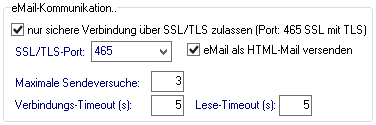
eMail/SMS-Konfiguration für Belege
In der Systemkonfiguration findet sich dieser Bestandteil der eMail-Konfiguration. Der erste Punkt (eMail-Kommunikation, siehe Bild) bezieht sich dabei auf alle ausgehenden eMails; der Rest dieses Bereichs beinhaltet Konfigurationsmöglichkeiten, welche sich auf automatisch versandten und belegbezogenen eMails beziehen.
- Wird diese Option aktiviert, wird die Verbindung von e-vendo zum eMail-Server prinzipiell gesichert und verschlüsselt. Ob diese Option gesetzt werden muss, lässt sich beim Provider erfragen.
- Port
- In diesem Feld muss der Port eingetragen werden, über welchen die verschlüsselte Verbindung aufgebaut werden muss. Auch diese Information muss beim Provider erfragt werden.
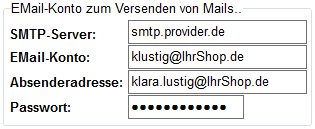
Mitarbeiterverwaltung - Reiter Stammsatz
An dieser Stelle wird das persönliche eMail-Konto des Mitarbeiters definiert. Die benötigten Daten sind beim eMail-Provider zu erfragen.
- eMail-Konto zum Versenden von Mails
- An dieser Stelle kann das Konto des Mitarbeiters eingerichtet werden. Dabei ist besonders auf die korrekte Schreibweise zu achten.
- Besonderer Wert sollte auf die vorgenommenen Einstellungen in der ❯eMail/SMS-Konfiguration für Belege (s.u.) gelegt werden, da viele Provider mittlerweile eine Verschlüsselung über SSL/TLS erfordern.
- Filiale
- Ebenfalls kann (und sollte) im Reiter Stammsatz der Mitarbeiterverwaltung der Mitarbeiter einer Filiale zugeordnet werden. Wurde in der Arbeitsplatzkonfiguration eine entsprechende Einstellung bzgl. der Verwendung der Absenderadresse vorgenommen, kann das eMail-Konto hier freigelassen werden.
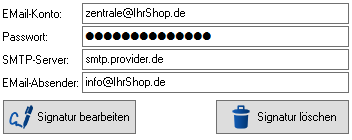
Im Reiter Details der gewählten Filiale findet sich die Möglichkeit, ein Postausgangskonto für diese zu hinterlegen. Die Einrichtung erfolgt analog zur Einrichtung in der Mitarbeiterverwaltung.
Hier findet sich im Bearbeiten-Modus ebenfalls die Option, die Signatur für diese Filiale zu hinterlegen.
![]()
Im Modul eMail senden lässt sich die Signatur des Mitarbeiters bearbeiten. Die entpsrechende Option befindet sich im Reiter Optionen.
Die Signatur liegt im RTF-Format vor. Daher ist es empfehlenswert, diese in einem Textverarbeitungsprogramm (Microsoft Word, OpenOffice Writer, Wordpad etc.) vorzubereiten und anschließend in e-vendo mittels copy & paste einzufügen.
Über den Button Absender können für den aktuellen Absender bei Bedarf die Accountdaten inkl. Passwort geändert werden.
automatischer eMail-Versand
Die Automatisierung des eMail-Versands wird an verschiedenen Stellen im System für unterschiedliche Situationen konfiguriert.
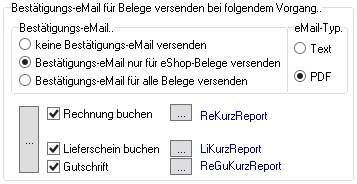
eMail/SMS-Konfiguration für Belege
In diesem Konfigurationsbereich wird festgelegt, wie für welche Vorgänge und Belegtypen automatisch eMails versandt werden.
- Bestätigungs-eMail
- Hier kann gewählt werden, wann automatisch eMails an Kunden versandt werden. Dies passiert i.d.R. beim Buchen eines solchen Beleges.
- Bei der zweiten Option werden nur eMails automatisch versandt, sofern der zugehörige Beleg im Onlineshop generiert wurde.
- Die dritte Option sorgt dafür, dass auch beim Buchen von in der Faktura angelegten Belegen eine eMail generiert und versandt wird.
Im rechten Bereich kann mittels Checkbox gewählt werden, für welche Belegtypen dies geschehen soll. Der Button ... führt in ein Menü zur Auswahl des für den nebenstehenden Belegtypen zu verwendenden Report.
Der große Button ... neben den Checkboxen führt in das Textvorgaben-Menü, in welchem für jeden Belegtyp der Text der automatisch generierten eMail eingetragen werden kann.
An dieser Stelle können die üblichen ❯Platzhalter verwendet werden.

Im Konfigurationsbereich für die Versandsysteme kann der automatische Versand von Versandbestätigungen und Trackingnummern eingestellt werden.
- Wird diese Option gesetzt, werden nach jedem ❯Trackingnummernimport eMails mit diesen an die Kunden gesendet.
eMail-Vorlage (alle Filialen) definieren
- Dieser Button ermöglicht es, den in der Trackingnummer-eMail verwendeten Standardtext zu bearbeiten. Hier lässt sich mit ❯Platzhaltern arbeiten.

automatischer Rechnungsversand an Kunden
Wenn diese Checkbox aktiviert ist, dann wird der automatische Rechnungsdruck, der beim Buchen der Rechnung ausgeführt wird, in eine eMail an den Kunden umgewandelt. Dabei wird die hier angegebene eMail-Adresse als Empfänger genutzt.
Der für den automatischen Rechnungsdruck zu verwendende Report wird in den ❯Belegvorgaben 1 eingestellt.
Der Betreff und der Text der eMail können in der ❯eMail/SMS-Konfiguration für Belege angepasst werden. Hier legen Sie auch fest, ob der Inhalt des Reports als Text direkt in den eMail-Text integriert oder als PDF-Dokument an die eMail angehängt werden soll.
Spezielle Mail-Konfigurationen
Mail-Konfiguration für Office 365
- SMTP-Server: smtp.office365.com
- Port: 587
- Verschlüsselung: TLS 1.2
- Email-Konto: Die Konto-Bezeichnung, mit der Sie sich im Browser bei Office365 anmelden.
Die e-vendo Warenwirtschaft unterstützt aktuell diese moderne Authentifizierung noch nicht. Diese Funktionalität wird jedoch in naher Zukunft in das System integriert.
Übergangslösung für Microsoft 365 Kunden:
Solange die Integration noch nicht erfolgt ist, muss der E-Mail-Versand für Microsoft 365 Kunden über ein externes SMTP Relay eingerichtet werden. Hierfür stehen zwei Möglichkeiten zur Verfügung:
- Eigenes SMTP Relay installieren: Kunden können ein eigenes SMTP Relay aufsetzen und konfigurieren.
- SMTP Relay von einem Anbieter mieten: Es gibt zahlreiche Anbieter, bei denen man ein SMTP Relay mieten kann.
